用usb启动盘装系统win10的方法【图文教程】
更新时间:2016-06-27 10:23:53作者:ujiaoshou
前面u教授跟大家分享了【U盘装win10系统USB启动盘怎么制作】的教程,那么接下来就跟大家介绍用usb启动盘装系统win10的方法,制作好usb启动盘怎么用户来装系统win10呢?且看以下详细教程。
用usb启动盘装系统win10的方法:
1、将u教授u盘启动盘连接电脑,重启等待出现开机画面按下快捷键进入到启动项选择窗口,选取【01】运行U教授Win2003 PE增强版,按下回车键确认操作。

2、进入到pe系统桌面会自行弹出系统安装工具,直接点击“打开”进行选择存放于u盘中win10系统镜像;
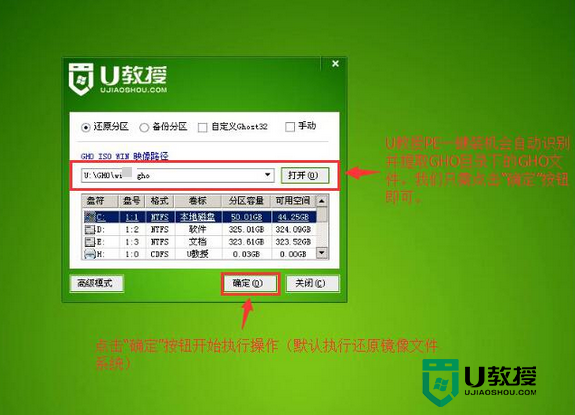
3、u教授装机工具会自动加载win10系统镜像包安装文件,选择需要安装磁盘分区,然后点击“确定”按钮,如上图图所示:
4、无需对弹出询问提示窗进行修改,直接按下“是”按钮即可,如图所示:
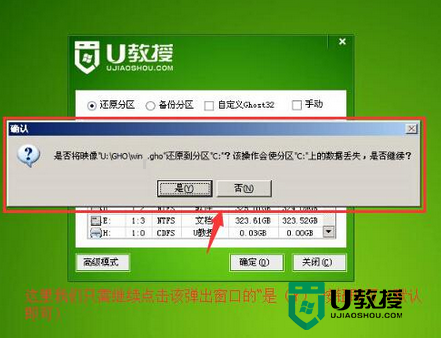
5、之后数据解压完成后,重启电脑,拔出u盘,等待系统自动完成安装即可。

用usb启动盘装系统win10的方法暂时跟大家分享到这里,想要自己用usb装系统的用户可以参考上述的方法来设置。还有其他usb装系统的疑问都可以上u教授官网查看。
用usb启动盘装系统win10的方法【图文教程】相关教程
- 华硕笔记本用usb启动盘重装系统教程【图文】
- 华硕笔记本usb启动盘装win8系统的教程【图文详解】
- 顶星主板usb启动盘如何装win10系统【图文教程】
- u教授usb启动盘一键装win8系统【图文教程】
- 图文讲解一键USB启动盘装系统教程
- 联想笔记本USB启动盘装系统的方法【图文】
- u教授u盘启动盘装win10系统【图文教程】
- u盘启动盘怎么安装win10系统?u盘启动盘安装win10系统教程
- 如何启动一键USB启动盘装系统【图文】
- usb启动盘如何制作win8.1,usb盘装win8.1系统的方法
- 5.6.3737 官方版
- 5.6.3737 官方版
- Win7安装声卡驱动还是没有声音怎么办 Win7声卡驱动怎么卸载重装
- Win7如何取消非活动时以透明状态显示语言栏 Win7取消透明状态方法
- Windows11怎么下载安装PowerToys Windows11安装PowerToys方法教程
- 如何用腾讯电脑管家进行指定位置杀毒图解

